Как загружать игры на xbox 360 freeboot
Содержание
- Подготовка
- Подготовка флэшки
- Загрузка игр на носитель
- Установка игры
- Сканирование консоли
- Частые проблемы
- Где брать игры
- Нюансы установки игр на Freeboot
- Установка игр на Xbox 360 с Freeboot
- Частые проблемы
- Комменарии (4)
- Алексей
- Сергей
- Зачем копировать игры на флешку?
- Подготовка носителя информации
- Запись игр для Xbox 360 на флешку
- Как открыть игру на Xbox 360
Ни для кого не секрет, что консоли – это очень дорогое удовольствие. Вам необходимо потратить внушительную сумму на приобретение самого устройства, докупать для него дополнительные геймпады, внешние жесткие диски и так далее. Более того, сами игры стоят довольно дорого, и именно это является главной проблемой. Однако в отличие от компьютера, где при желании вы всегда можете скачать пиратскую версию игры и насладиться игровым процессом практически без каких-либо проблем, с консолями все не так просто. Они вообще не читают пиратские версии игр, поэтому вам обязательно нужно покупать дорогие лицензионные продукты.
К счастью, если вам очень сильно хочется иметь не персональный компьютер, а консоль, существуют специальные прошивки, которые позволяют устанавливать пиратские игры на консолях. Однако стоит обратить внимание, что прошить консоль очень сложно, поэтому крайне редко люди сами берутся за это дело. В большинстве случаев они целенаправленно приобретают прошитую консоль, чтобы сразу же иметь возможность запускать пиратские игры. Однако перед запуском необходимо решить еще одну важную проблему: как установить игры на Xbox 360 Freeboot? Ведь вы не можете просто зайти на «торренты» с консоли, как с компьютера, после чего скачать себе нужную игру. Вам придется все это делать гораздо более сложным способом. Но при этом данный способ доступен для каждого человека, поэтому вам не придется обращаться к специалистам, как в случае с прошивкой консоли. Что ж, пришло время узнать, как установить игры на Xbox 360 Freeboot.
Подготовка

Если вы решили разобраться с тем, как установить игры на Xbox 360 Freeboot, то вам нужно сначала приготовить все необходимое. К счастью, вам не нужно много различных инструментов. Понадобится лишь непосредственно сама консоль с установленной прошивкой, флэшка размером до восьми гигабайт для записи на нее интересующих вас игр (размер не должен быть меньше, так как иначе на нее не поместится ни одна игра) и доступ к компьютеру, на котором вы сможете осуществлять скачивание интересующих вас игр, форматирование флэшки и другие операции, необходимые для того, чтобы понять, как установить игры на Xbox 360 Freeboot. Итак, если вы подготовили все необходимое, то пришло время перейти к пошаговой инструкции по установке игры на прошитую консоль.
Подготовка флэшки

Чтобы иметь возможность устанавливать на Xbox 360 Freeboot игры на русском, английском и других языках, вам понадобится внешний носитель. Это может быть как флэшка, так и внешний жесткий диск, однако они должны соответствовать нескольким условиям. Во-первых, как уже было сказано ранее, размер накопителя не должен быть меньше восьми гигабайт, чтобы на него помещались полноценные игры. Во-вторых, формат носителя должен быть исключительно FAT32, только его сможет распознать ваша консоль. Чтобы получить этот формат, рекомендуется отформатировать флэшку с помощью стандартного инструмента Windows. Во время форматирования вы просто выбираете формат FAT32 и ждете несколько секунд, после чего чистая и отформатированная флэшка будет готова к дальнейшей работе, то есть к установке игр на флешку Xbox 360 Freeboot.
Загрузка игр на носитель

Установка GOD-игр на Xbox 360 Freeboot осуществляется исключительно со съемного носителя, которым и является ваша флэшка или ваш внешний жесткий диск. Однако, чтобы установить игру, вам необходимо сначала записать ее на ваш диск. Для этого не нужно использовать никакие специальные программы, достаточно просто копировать и вставлять файлы игры. Просто убедитесь в том, что вы скачиваете игру, которая подходит именно для вашей модели консоли, а также для вашей версии прошивки. В противном случае у вас могут возникнуть проблемы с совместимостью. Также рекомендуется создать на флэшке общую папку для игр, куда вы будете добавлять отдельные игры, не содержащие в себе дополнительных папок. Это значит, что путь к файлам игры должен быть максимально коротким, так вы сможете гарантировать максимальную работоспособность.
Установка игры

Итак, пришло время рассмотреть самый главный вопрос: как же установить игру на прошитую консоль? Для этого вам нужно подключить флэшку с файлами игры к консоли, а затем включить ее. В появившемся меню вам нужно отыскать пункт «Программы». Когда вы его откроете, перед вами предстанет новое меню, где вам нужно выбрать пункт «Проводник». В результате перед вами появится экран стандартного «проводника», разделенный на две части. В левой части открывайте вашу флэшку и заходите в папку с играми, а в правой открывайте папку, в которой у вас хранятся игры на жестком диске самой консоли. После этого выделяйте игру на флэшке слева и начинайте ее копирование в папку справа. Когда процесс копирования завершится, вы сможете наконец расслабиться, так как ваша игра будет установлена на консоли. Однако вы не сможете запустить ее сразу же. Почему? Дело в том, что пока она представляет собой только файлы на жестком диске. Сейчас вы узнаете, как это исправить.
Сканирование консоли

Когда вы закончите устанавливать игру, вам нужно будет вернуться в главное меню, откуда перейти в меню настроек и выбрать там пункт «Настройки содержимого». Перед вами откроется окно, в котором нужно зайти на вкладку «Сканирование» и просто нажать на кнопку «Сканировать». Это запустит процесс, который проверит все файлы, имеющиеся на жестком диске, и если он обнаружит новые файлы, то обработает их соответствующим образом. Так что, если вы все сделали правильно, сканирование распознает в файлах, которые вы скопировали на консоль, полноценную игру и добавит ее в список. Вот и все, теперь вы можете наслаждаться любыми играми на одного, играми на двоих и всем, что вам только захочется установить.
Частые проблемы
Но прежде чем вы начнете пробовать игры на двоих со своими друзьями, которых специально для этого пригласите, вам стоит провести проверочный запуск. Потому что иногда бывает так, что даже при соблюдении всех правил возникают проблемы с запуском. Например, иногда консоль во время сканирования может не распознать вашу игру. В этом случае вам нужно в тех же «Настройках содержимого» проверить правильность указанного пути для ваших игр. Если же ваша консоль не видит даже флэшку, то вам стоит проверить ее формат. А еще лучше – с нуля ее отформатировать, выбрав тот формат, о котором было сказано выше.
Опубликовал Редактор ВП, 15.03.2018 . Отправлено в Статьи и новости

Для того чтобы бесплатно скачивать игры на консоль, ее нужно прошить. Чаще всего это делают в специальных мастерских. Чтобы практически вдвое увеличить функционал приставки, в нее устанавливают специальный чип. Такую прошивку называют Freeboot.
В наших мастерских производится установка Freeboot на Xbox 360 . Вы можете смело довериться многолетнему опыту наших специалистов. Звоните и записывайтесь!
В данной статье мы разберем, как устанавливать игры на Xbox 360 с Freeboot.
Где брать игры
Для прошитого Xbox 360 потребуется компьютер и интернет. Вы можете зайти на любой сайт, где в общий доступ выложены игры для данной платформы, и скачать их на жесткий диск ПК.
Лучше всего подходят сайты с раздачей торрентов. Если в Вашем регионе подобные сайты недоступны, можно воспользоваться VPN. Подробные инструкции легко находятся в интернете.
Если по каким-то причинам Вы не можете скачивать большие объемы информации из интернета, например, маленькая скорость загрузки, Вы можете обратиться в сервис по закачке игр.
Нюансы установки игр на Freeboot
Вам понадобится флешка или внешний жесткий диск, для переноса загруженных образов на консоль.
Следует учесть, что объем памяти внешнего устройства должен быть больше 8GB. Это обусловлено средним «весом» одной игры. Xbox 360 поддерживает флешки меньшего объема, но, например, на флешку с максимальной памятью 2GB, игра просто не поместится. Максимум для чего ее можно будет использовать – копирование DLC и прочего контента небольшого размера.
Любой внешний носитель должен быть отформатирован в FAT32. Другие форматы накопителей Xbox 360 не читает, соответственно установку игры на Freeboot сделать не получится.
Можно копировать игры на внутренний жесткий диск, подсоединяя его к ПК. Для этого потребуется специальный переходник SATA-USB или SATA-кабель.
Устанавливать игры на Xbox 360 c компьютера можно по FTP. Для этого нужно «связать» ПК и консоль, после чего переносить данные на HDD. Примерно по такому же принципу они взаимодействуют по HTTP-сети. В интернете Вы можете найти подробные инструкции по настройке FTP или HTTP-серверов.
Установка игр на Xbox 360 с Freeboot
Установить игру на фрибут довольно просто. Достаточно 2-3 раза проделать необходимые действия, чтобы в дальнейшем устанавливать скаченную игру на Xbox 360 «на автомате».
Итак, вставляем флешку в компьютер и создаем на ней папку GAMES. В нее нужно скопировать файлы скачанной игры.
Папка с игрой чаще всего имеет вид: «0123A45». Это значит, что перед Вами GOD-контент, предназначенный для запуска на Xbox 360. Буквы и цифры могут отличаться.
Если вы скачали игру, например, в ISO, воспользуйтесь программой ISO2GOD для конвертации.
Когда игра скопирована на флешку, можно установить игры на прошитый Xbox 360.
Принцип установки Freeboot игр на Freestyle Dash и Aurora – практически ничем не отличается. Обе эти графические оболочки имеют встроенный файловый менеджер, с помощью которого можно запускать установленные игры. Также в настройках можно выбрать путь к папке с играми для автоматического сканирования. Об этом чуть ниже.
Есть еще программа XeXMenu – файловый менеджер для приставок с Freeboot. С его помощью можно открыть любую игру прямо с жесткого диска.
За основу мы возьмем оболочку FSD, так как она более распространена среди владельцев прошитых консолей. Еще раз повторим, что на Aurora подобные операции выполняются практически идентично.
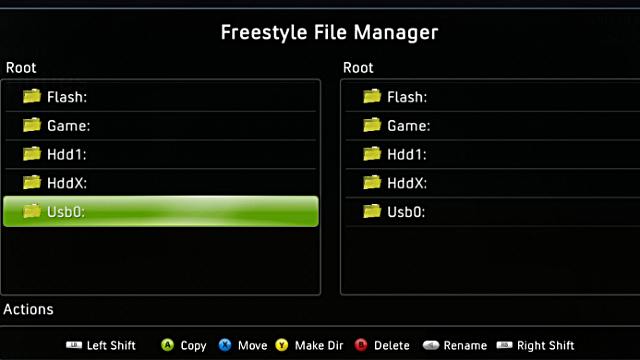
Заходим в «Программы» — «Проводник». На экране появятся 2 окна с директориями.
В левом окне нужно открыть флешку, то есть выбрать Usb0:, а затем открыть папку GAMES. В правом окне открываем каталог с играми на жестком диске: Hdd1:/Content/0000000000000000.
Теперь нужно выбрать папку с игрой в левом окне, зажать кнопку RB — указать направление копирования, то есть выбрать слева направо. Чтобы начать копирование нужно нажать A.
После того, как процесс установки игры на фрибут закончится, нужно перейти в настройки и выбрать пункт «Настройки содержимого», где нам потребуется «Сканирование». После нажатия кнопки «Сканировать», приставка найдет все новые игры и добавит их в библиотеку.
В наших мастерских производится установка Freeboot на Xbox 360 . Вы можете смело довериться многолетнему опыту наших специалистов. Звоните и записывайтесь!
Частые проблемы
Если после сканирования консоль не нашла игру, проверьте путь к содержимому в «Настройках содержимого».
Если Xbox 360 не видит флешку, прочитайте данную статью, возможно, материалы, представленные в ней, помогут решить проблему.
Комменарии (4)
Алексей
25.07.2019 в 10:12 | #
Так же как и основная масса людей не разбираюсь в том как установить игру с флэшки на XBOX 360 freebut. Пришлите видео и описание в тексте
![]()
23.06.2019 в 20:43 | #
Не разбираюсь вообще, помогите плез. Уже посмотрел много видосов, прочитал много статей про то как устанавливать игру на xbox360 с прошивкой freeboot, но у них либо xbox360 другой(всмысле что главное меню отличается от моего, и у них есть проводник и они все это делали оттуда) либо у них xbox360 как у меня, но Live. Надеюсь, что поможете. P.S. понимаю, что все так глупо, по-детски объяснил, но просто я вот совсем ноль
![]()
23.06.2019 в 20:39 | #
вообще не разбираюсь в этом. у меня xbox360 вообще не такой. там нет проводника, не знаю теперь как флешку открывать и перекидывать игру
Сергей
18.10.2019 в 23:56 | #
Через FTP закинь, мне через него удобней, с дивана вставать не нужно 🙂

Xbox 360 с Freeboot – это чипованная консоль, особенность которой – запуск игр, бесплатно скачанных из интернета. Чем больше игр вы скачаете, тем стремительнее будет заканчиваться место на жестком диске. Чтобы их не удалять, можно открывать игры с флешки.
Внешний накопитель можно использовать как внешнее хранилище, что обеспечит вам возможность закачать еще больше игр, без необходимости стирать старые.
В этой статье мы расскажем, как подготовить флешку для Xbox 360, а также подробно остановимся на некоторых моментах, связанных с запуском игр с USB-накопителя.
Зачем копировать игры на флешку?
Некоторым пользователям поначалу непонятно, какой смысл в хранении информации на внешнем носителе, а не на жестком диске.
Ну, во-первых, есть повод хранить игры не на HDD, когда на нем нет памяти. Об этом мы уже говорили ранее.
Во-вторых, если вы не знаете, понравится ли вам игра, скачав ее просто на проверку, можно не тратить время на лишнее копирование, удаление старых игр и прочее. Можно сделать куда проще – записать игру для Xbox 360 на флешку, присмотреться к ней, а потом сделать выводы.
Кроме этого, вы расширяете область хранения игр, как бы добавляя больше памяти своей консоли.
Подготовка носителя информации
Прежде чем установить игру для Xbox 360 на флешку, нужно отформатировать накопитель, в соответствии с требованиями системы консоли.
Есть несколько типов файловых систем: FAT32, exFAT, NTFS и другие. Чтобы приставка смогла запустить игру с флешки, форматировать ее нужно исключительно в FAT32. Как это сделать:
- Вставьте флешку в USB-порт на ПК;
- Откройте «Компьютер» и правой кнопкой нажмите на «Съемный диск»;
- Выберите в выпадающем списке «Форматировать»;
- В открывшемся окне укажите тип файловой системы, а потом нажмите «Начать».
После форматирования накопителя все данные, находящиеся в его памяти, – будут удалены. Скопируйте файлы с USB-флешки на компьютер, чтобы случайно не потерять важную информацию.
Есть еще один вариант – программа для флешки Xbox 360 FAT32format. Установив ее, вы сможете форматировать в FAT32 внешние носители, объем которых больше чем 32 Гб.
Запись игр для Xbox 360 на флешку
В переносе загруженной игры с одного устройства на другое нет ничего сложного или сверхъестественного. Другое дело, формат игр для Xbox 360. С флешки можно запустить только те игры, которые записаны в особом формате.
В основном, все игры идут в двух форматах – ISO и GOD.
ISO подходит только для записи игр на диск, а вот на Freeboot-консоли он не запустится.
GOD-формат создан исключительно для запуска на Xbox 360. То есть, это именно то расширение, которое нам необходимо искать при загрузке игры из интернета. Чтобы не нужно было менять форматы, лучше сразу найти подходящий.
Узнать GOD-контент не сложно. Папка с игрой будет называться примерно так «00000X1», то есть в имени директории будут содержаться различные буквы и цифры, которые ни в коем случае нельзя менять, иначе приставка их не увидит. Записать образ игры на флешку нужно в том виде, в котором он был изначально.
Как открыть игру на Xbox 360
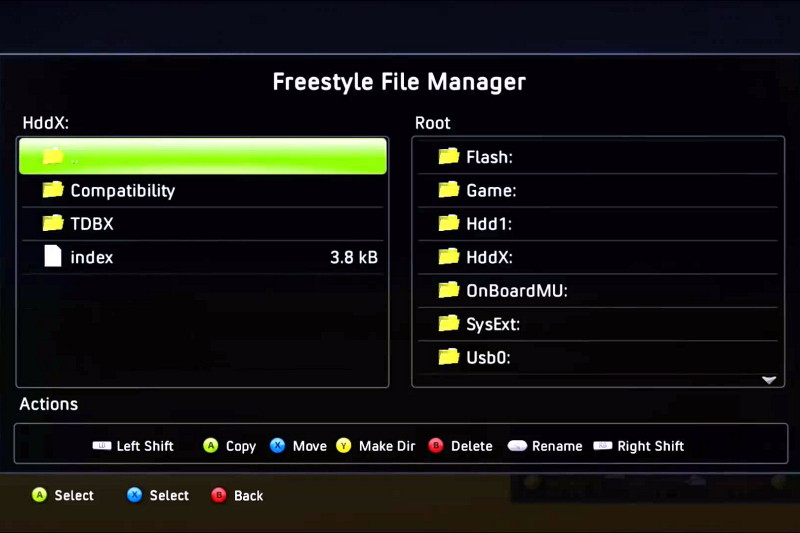 Файловый менеджер Xbox 360 с Freeboot
Файловый менеджер Xbox 360 с Freeboot
Для запуска игры на приставке в оболочке Freestyle 3 воспользуйтесь стандартным проводником, а если ее нет – запустите программу XeXMenu.
В файловом менеджере найдите раздел со съемным диском, а внутри него папку с нужным названием. В ней находится файл, открывающий игру.

